Quando Windows 10 si blocca o si arresta in modo anomalo , a volte potresti trovare un file debug.txt sul desktop. Puoi aprire il file utilizzando un semplice editor di testo.
Il file di debug in genere contiene informazioni sugli errori riscontrati. A volte, potresti anche trovare dettagli sui componenti hardware interessati o sul software che ha attivato il problema.
Le cause più comuni di arresti anomali del programma o del sistema includono file danneggiati, chiavi di registro danneggiate e problemi di incompatibilità del programma.
I browser rilasciano file di debug sul desktop
Il file di debug potrebbe apparire sul desktop dopo un arresto anomalo di un'app o di un programma. Non è esclusivo degli arresti anomali del sistema di Windows 10.
È un dato di fatto, i browser basati su Chromium a volte rilasciano file di debug sui desktop degli utenti. I rispettivi file sono solitamente denominati debug.log .
La parte più fastidiosa è che non puoi eliminare definitivamente quel file. Anche se lo rimuovi, riapparirà dopo aver riavviato la macchina. Sembra che questo sia solo un problema tecnico che occasionalmente si riattiva.
Posso eliminare il file di debug dal mio desktop?
Gli utenti di Windows 10 possono eliminare in sicurezza i file di debug dal desktop. I file di debug sono innocui e non accadrà nulla di male al tuo sistema se li rimuovi.
Cosa fare se c'è un file di debug sul desktop
Ci sono alcune azioni rapide che puoi intraprendere se noti che c'è un file di debug sul tuo desktop. Uno è eseguire lo strumento SFC. Il secondo è eseguire lo strumento DISM. Entrambi gli strumenti possono aiutarti a sbarazzarti dei file di sistema danneggiati.
Esegui SFC
Vai alla ricerca di Windows e digita cmd .
Quindi fare clic con il pulsante destro del mouse su Prompt dei comandi ed eseguirlo con i diritti di amministratore.
Immettere il comando sfc / scannow e premere Invio.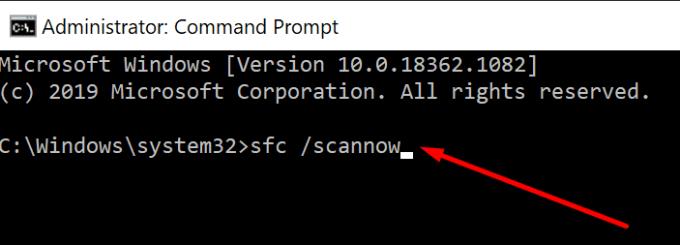
Attendi finché lo strumento non ha scansionato il tuo sistema.
Riavvia il computer e controlla se gli arresti anomali persistono.
Esegui DISM
Se il problema persiste, utilizzare DISM. Questo è uno strumento complementare a SFC che esegue una scansione approfondita del tuo sistema operativo Windows.
Avvia il prompt dei comandi come amministratore.
Quindi inserisci i seguenti comandi e premi Invio dopo ognuno di essi:
- D ISM.exe /Online /Cleanup-image /Scanhealth
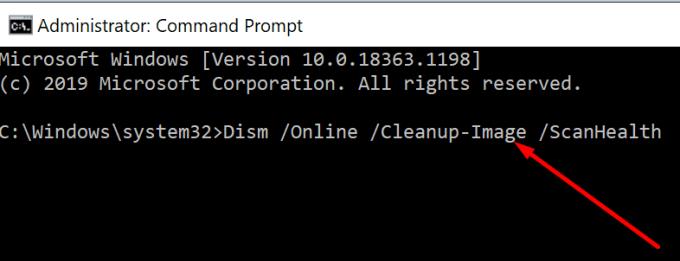
- DISM.exe /Online /Cleanup-image /Restorehealth
Riavvia il tuo computer.
Disinstalla i programmi installati di recente
Se il file di debug è apparso dopo aver installato un nuovo strumento sul tuo computer, prova a disinstallarlo. Forse il programma che hai installato di recente non è compatibile con determinate impostazioni di sistema o altri programmi in esecuzione sul tuo computer.
Avvia il Pannello di controllo .
Vai a Programmi .
Quindi selezionare Programmi e app .
Fare clic su Disinstalla un programma .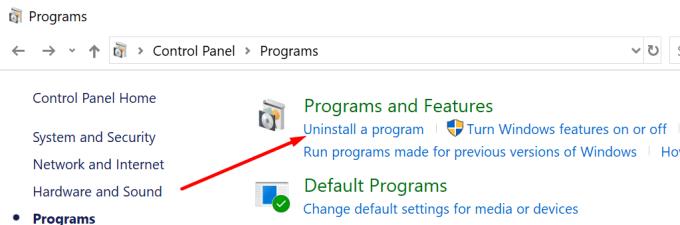
Seleziona il programma che hai aggiunto di recente e rimuovilo.
Rendi il file di debug di sola lettura
Se il file di debug continua a tornare sul desktop, puoi nasconderlo e renderlo di sola lettura. In questo modo, non sarà più visibile sullo schermo. Allo stesso tempo, il sistema operativo o il programma che lo ha creato inizialmente non sarà in grado di aggiornarlo o generarlo di nuovo.
Chiudi tutti i programmi in background utilizzando il Task Manager.
- Fare clic con il tasto destro del mouse sul programma e selezionare Termina operazione .
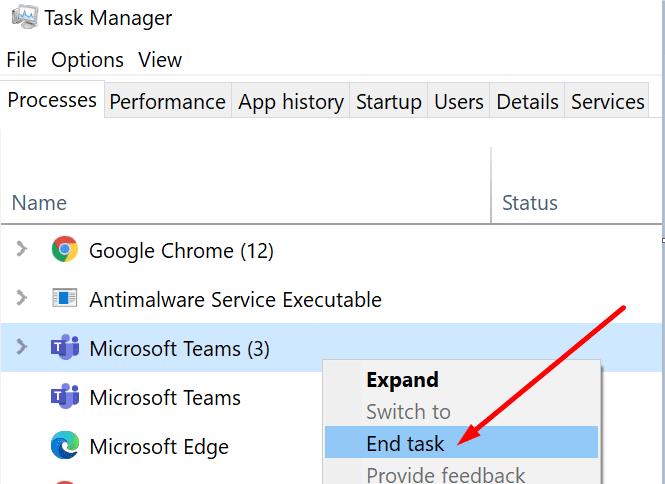
Fare clic con il pulsante destro del mouse sul file di debug.
Quindi selezionare Proprietà .
Quindi, individua le opzioni Sola lettura e Nascosto .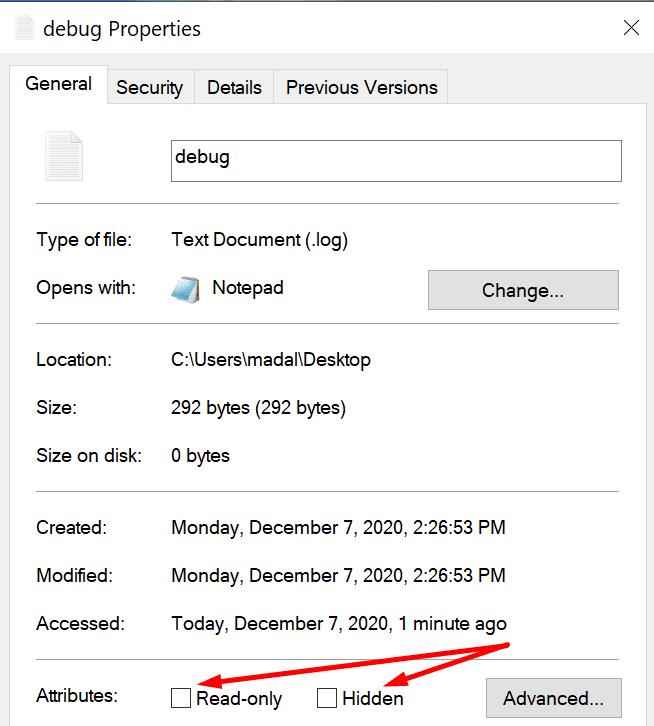
Controlla queste opzioni e salva le modifiche.
Riavvia il tuo computer.
Come impedire ai browser di creare file di debug sul desktop
Elimina la cartella Crashpad
Se desideri impedire al browser di creare file di debug sul desktop, segui i passaggi seguenti.
Premi i tasti Windows e R per aprire una finestra Esegui.
Quindi, inserisci uno dei seguenti percorsi:
- %localappdata%\Google\Chrome\User Data\Crashpad (per utenti Chrome.
- %localappdata%\Microsoft\Edge\User Data\Crashpad (per utenti Microsoft Edge).
Quindi, elimina assolutamente tutti i file e le cartelle dalla cartella Crashpad .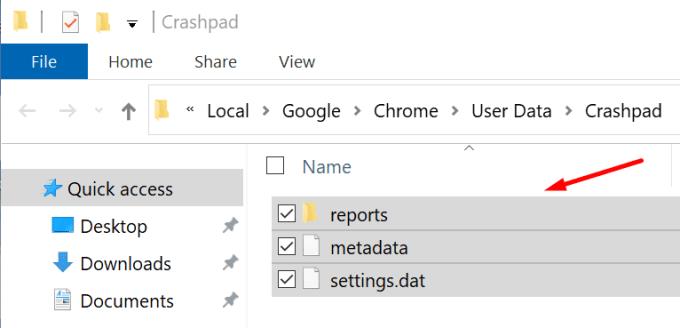
Riavvia il computer per impedire al browser di inserire un nuovo file debug.log sul desktop.
Aggiorna il tuo browser
Se questo problema è stato attivato da un problema tecnico nel codice, prova ad aggiornare il browser. Sia Google che Microsoft di solito risolvono rapidamente i problemi del browser. Si spera che il problema sia già stato corretto nell'ultima versione del browser.


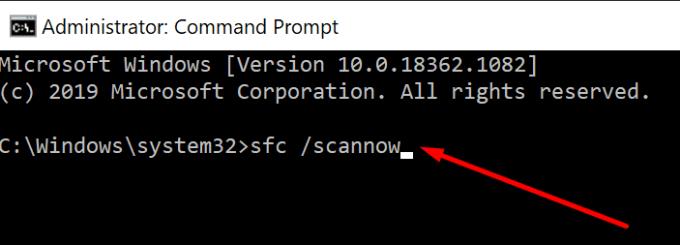
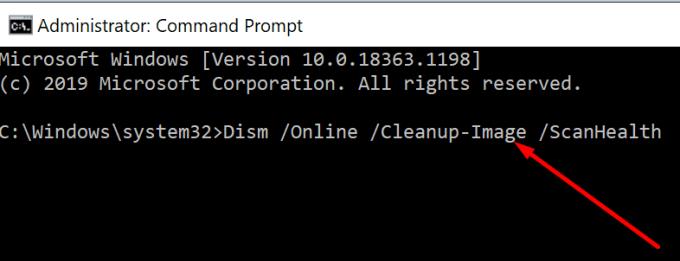
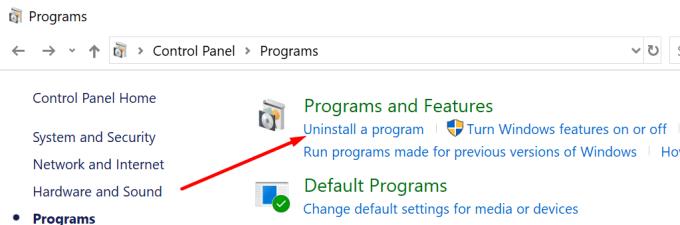
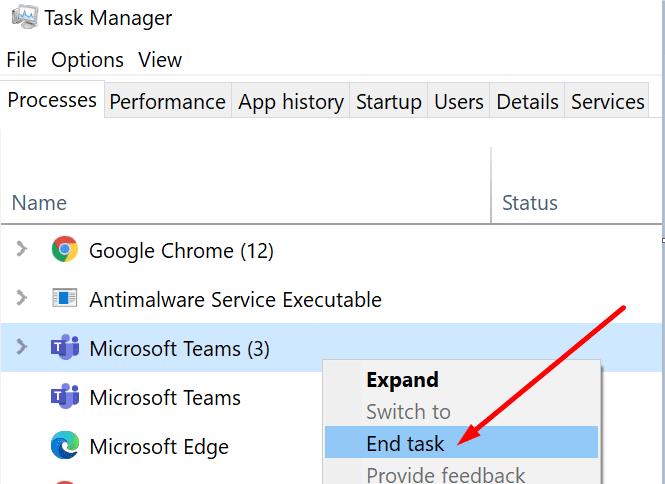
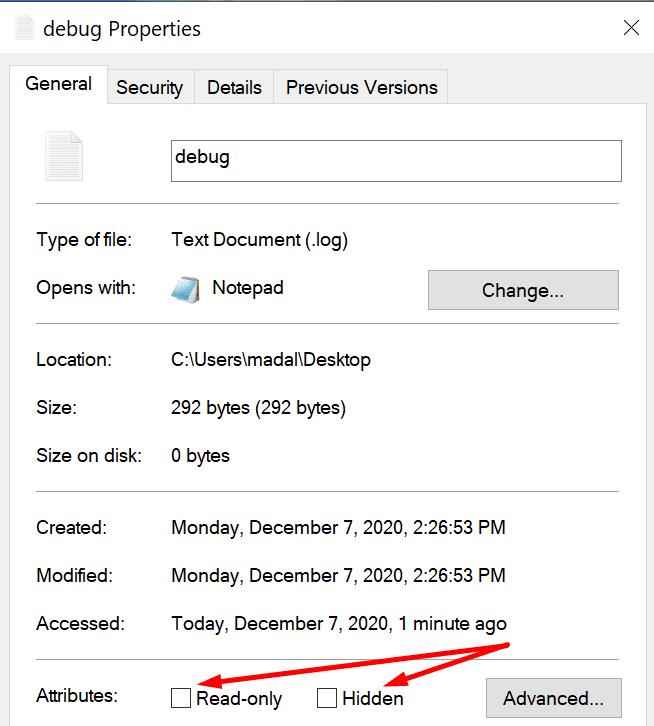
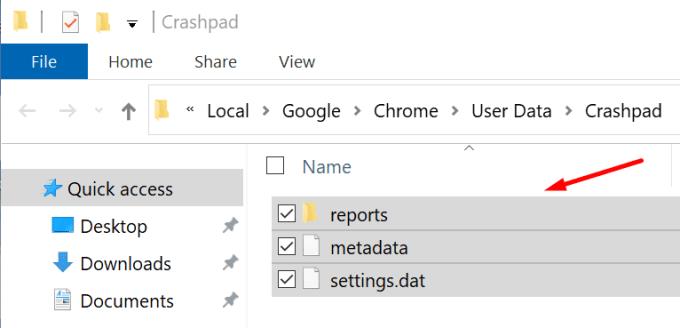





![Come abilitare/disabilitare il Boot Manager di Windows [Windows 10] Come abilitare/disabilitare il Boot Manager di Windows [Windows 10]](https://cloudo3.com/resources4/images1/image-1580-1109095003248.jpg)




















